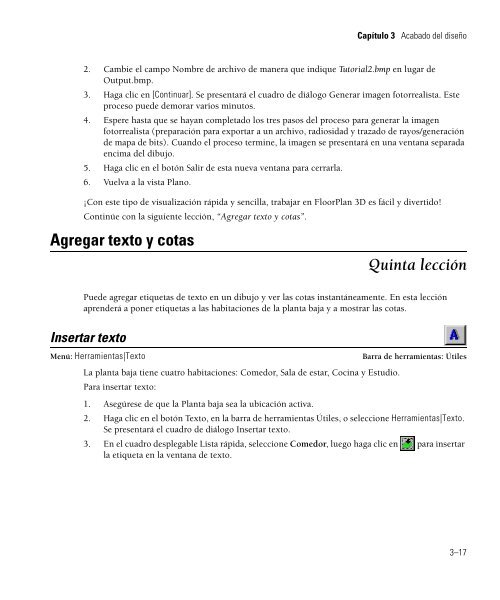Descargar FloorPlan 3D 1 - Mundo Manuales
Descargar FloorPlan 3D 1 - Mundo Manuales
Descargar FloorPlan 3D 1 - Mundo Manuales
You also want an ePaper? Increase the reach of your titles
YUMPU automatically turns print PDFs into web optimized ePapers that Google loves.
Capítulo 3 Acabado del diseño2. Cambie el campo Nombre de archivo de manera que indique Tutorial2.bmp en lugar deOutput.bmp.3. Haga clic en [Continuar]. Se presentará el cuadro de diálogo Generar imagen fotorrealista. Esteproceso puede demorar varios minutos.4. Espere hasta que se hayan completado los tres pasos del proceso para generar la imagenfotorrealista (preparación para exportar a un archivo, radiosidad y trazado de rayos/generaciónde mapa de bits). Cuando el proceso termine, la imagen se presentará en una ventana separadaencima del dibujo.5. Haga clic en el botón Salir de esta nueva ventana para cerrarla.6. Vuelva a la vista Plano.¡Con este tipo de visualización rápida y sencilla, trabajar en <strong>FloorPlan</strong> <strong>3D</strong> es fácil y divertido!Continúe con la siguiente lección, “Agregar texto y cotas”.Agregar texto y cotasQuinta lecciónPuede agregar etiquetas de texto en un dibujo y ver las cotas instantáneamente. En esta lecciónaprenderá a poner etiquetas a las habitaciones de la planta baja y a mostrar las cotas.Insertar textoMenú: Herramientas|TextoLa planta baja tiene cuatro habitaciones: Comedor, Sala de estar, Cocina y Estudio.Para insertar texto:Barra de herramientas: Útiles1. Asegúrese de que la Planta baja sea la ubicación activa.2. Haga clic en el botón Texto, en la barra de herramientas Útiles, o seleccione Herramientas|Texto.Se presentará el cuadro de diálogo Insertar texto.3. En el cuadro desplegable Lista rápida, seleccione Comedor, luego haga clic en para insertarla etiqueta en la ventana de texto.3–17